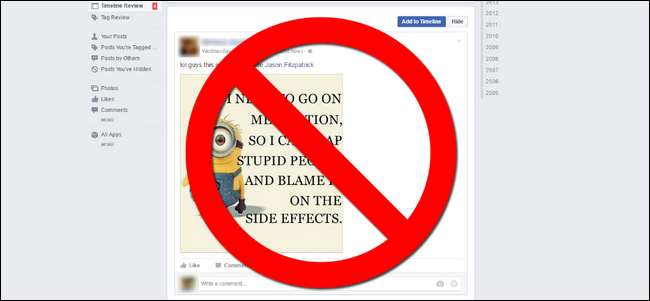
Se desideri mantenere un controllo più stretto su ciò che appare nella tua cronologia di Facebook (e quindi a tutti coloro con cui sei amico di Facebook), c'è un meccanismo semplice, ma sottoutilizzato, integrato direttamente in Facebook per darti i diritti di approvazione su tutto ciò che le persone taggano tu in.
Perché dovresti farlo
Ammettiamolo, siamo arrivati tutti meno una delle seguenti persone nella nostra scuderia di amici di Facebook: la persona che tagga tutti nei loro post [political/event/multi-level-marketing], la persona a cui piace pubblicare contenuti casuali (e spesso inappropriati) e taggare tutti quelli che pensano potrebbe trovarli divertenti, la persona che accetta milioni di foto ad ogni evento e taggano ogni persona presente in ognuno di essi, o qualsiasi altro numero di persone che abusano della funzione di tagging degli amici di Facebook.
Se sei stanco di amici che ti taggano negli annunci per la "Super Awesome Rap Slam Battle !!!" saranno nel prossimo fine settimana, o davvero non vuoi che le tue foto di una festa lo scorso fine settimana si riversino automaticamente nel tuo feed di Facebook senza la tua approvazione, allora tu assolutamente è necessario sfruttare la funzione "Timeline Review". In breve, la revisione della cronologia mette ogni singola cosa in cui vieni taggato - post, commenti e foto - per la tua revisione prima che venga pubblicata sulla tua cronologia di Facebook (e visibile ai tuoi amici / familiari / colleghi).
RELAZIONATO: Come impedire alle persone di pubblicare sulla tua cronologia di Facebook senza toglierle dagli amici
Prima di immergerci nell'attivazione della funzione, ci sono alcune cose che vale la pena evidenziare sulla funzione di revisione della sequenza temporale, così non c'è confusione. Innanzitutto, la funzione di revisione della timeline non ti consente di censurare effettivamente i contenuti che non ti piacciono al di fuori di Facebook, ti consente semplicemente di mantenere le cose che non ti piacciono dalla tua timeline personale in modo che non siano visibili lì (né spinte ai tuoi amici di Facebook). Negare un post tramite la revisione della cronologia non lo cancella, ma lo tiene semplicemente fuori dalla cronologia.
Inoltre, non impedisce agli amici del tagger di vedere i post, quindi se hai amici in comune, vedranno tutti quei post, qualunque cosa accada. Ciò può solo impedire che i post vengano visualizzati nella pagina del tuo profilo e nei feed degli amici che non hai in comune con il tagger.
Allo stesso modo, non impedisce alle persone di pubblicare sulla tua bacheca di Facebook in base alle impostazioni che hai configurato per la tua bacheca. La funzione di revisione della sequenza temporale consente di filtrare i post in cui vieni taggato, non di filtrare i post che i tuoi amici lasciano direttamente sulla tua cronologia. Se vuoi modificare chi può postare sulla tua bacheca di Facebook, fai riferimento a il nostro tutorial qui .
Infine, è una cosa tutto o niente. Al momento non esiste alcuna funzione nella revisione della sequenza temporale per impostare alcun tipo di amici fidati o simili. Ciò significa che se il tuo coniuge ti tagga in tonnellate di foto di famiglia, non c'è modo di dire "Approva tutto dall'utente XYZ, mi fido di loro" e sei lasciato ad approvare manualmente tutti quei post prima che compaiano sulla tua cronologia.
A parte questi avvertimenti, è un modo estremamente pratico per impedire ai tuoi amici di vedere le folli invettive politiche di tuo zio (in cui insiste per taggarti) o tutti i membri della tua famiglia dal vedere la spazzatura del marketing multilivello che il tuo collega tagga sempre tutti .
Come attivare la revisione della sequenza temporale
Attivare e utilizzare la revisione della sequenza temporale è un'operazione piuttosto semplice. Sebbene sia possibile attivare o disattivare l'impostazione sia dal sito web che dall'app mobile di Facebook (ti mostreremo come fare entrambe le cose), è leggermente più veloce se lo fai sul sito web.
Abilitazione della revisione della sequenza temporale sul sito web
Per abilitare la revisione della cronologia tramite il sito Web di Facebook, accedi al tuo account e fai clic sul piccolo triangolo del menu sul lato superiore destro della barra di navigazione blu, quindi seleziona "Impostazioni", come mostrato di seguito.
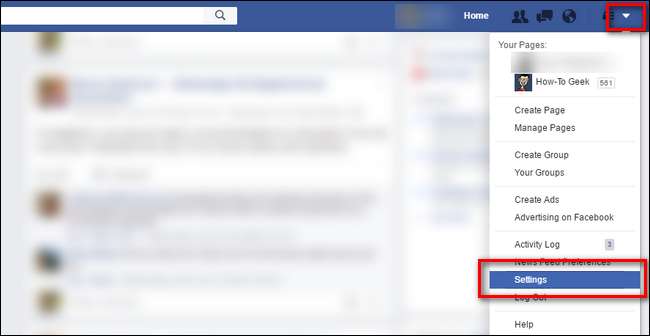
Nel riquadro di navigazione a sinistra, seleziona "Cronologia e tag".
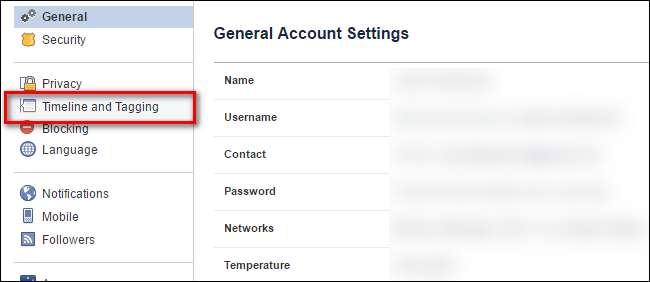
Nel menu "Cronologia e tag" cerca la voce "Rivedi i post in cui gli amici ti taggano prima che appaiano sulla tua cronologia?" per impostazione predefinita, questa impostazione è disattivata. Tocca "Modifica" per modificarlo.
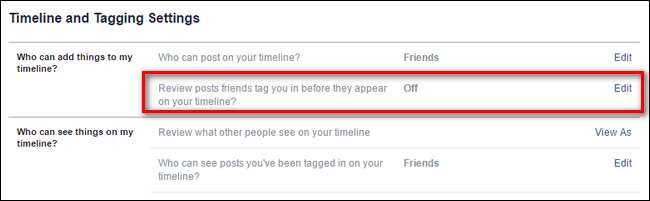
Nel menu ora aperto, fare clic sul menu a discesa e passare da "Disabilitato" a "Abilitato".
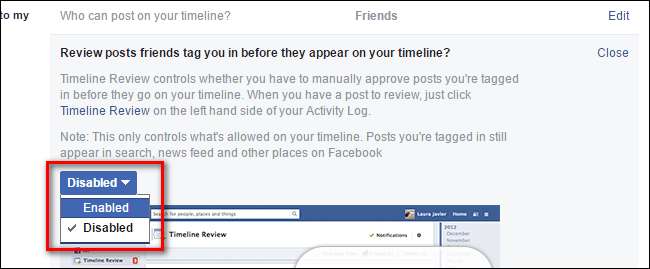
Le modifiche hanno effetto immediato, non è necessario premere il pulsante di conferma o di salvataggio.
Abilitazione della revisione della sequenza temporale sull'app mobile
Se stai leggendo questo tutorial sul tuo telefono e vuoi passare direttamente alla modifica delle impostazioni, ecco come farlo dall'app mobile di Facebook. Sebbene ci siano piccole differenze tra i layout dell'app su diverse piattaforme mobili, dovresti essere in grado di seguirlo facilmente usando questi screenshot iOS.
Toccare il pulsante del menu "Altro" nella barra di navigazione e selezionare "Impostazioni" nel menu risultante, come mostrato di seguito.
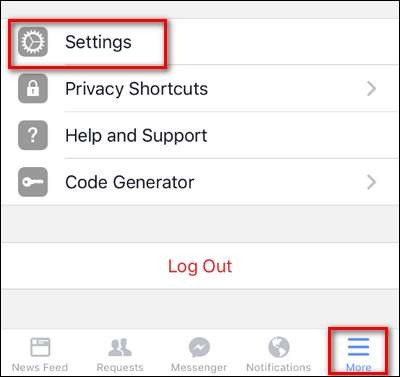
Seleziona "Impostazioni account" nel menu a comparsa.
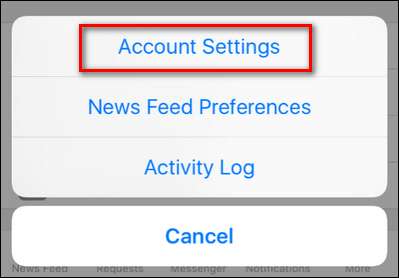
Seleziona "Cronologia e tag" nel menu "Impostazioni".

Proprio come sul sito web, seleziona "Rivedi i post in cui gli amici ti taggano prima che compaiano nella tua cronologia?"
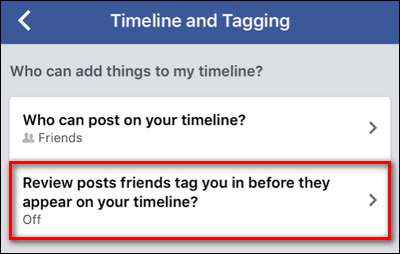
Attiva "Revisione cronologia".
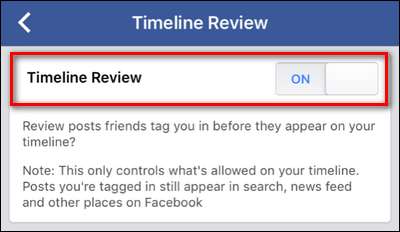
Ancora una volta, come per il sito web, non c'è conferma e la modifica ha effetto immediato.
Come utilizzare la revisione della sequenza temporale
Ora che hai attivato la funzione di revisione della sequenza temporale, diamo un'occhiata a come appare in azione. Per dimostrare che abbiamo arruolato un amico per pubblicare un meme di Minions e taggarci. Su una scala mobile di cose in cui preferiremmo non essere taggati, metteremo i meme dei Minions solidamente tra gli inviti a feste in cui vengono vendute candele costose e i post che coinvolgono gli utenti taggati in operazioni di traffico di droga interstatali.
Quando qualcuno ti tagga, riceverai una notifica in questo modo.
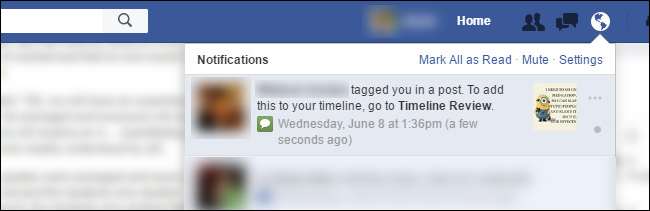
La notifica ha sempre l'aspetto di "[user] ti ha taggato in un post. Per aggiungerlo alla tua timeline, vai a Timeline Review ”con una miniatura del post. Fare clic su "Revisione cronologia" in grassetto o sulla miniatura per passare al post.
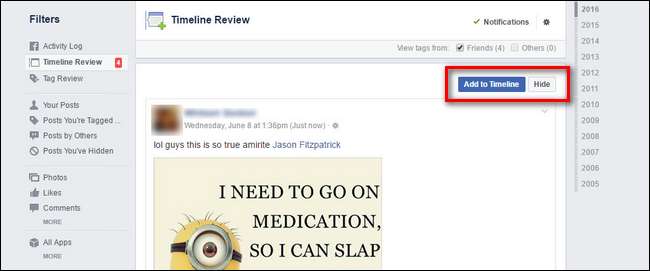
Qui puoi selezionare "Aggiungi alla sequenza temporale" o "Nascondi".
Man mano che aggiungi o nascondi elementi, vedrai voci condensate per ogni elemento che riflettono come apparirà il post su Facebook, in questo modo.
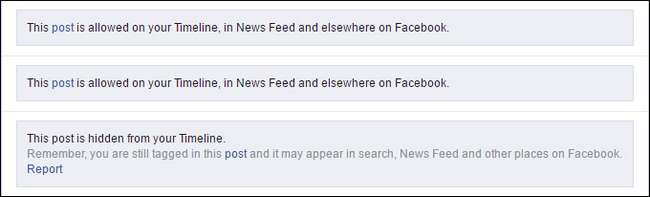
Ricorda, l'aggiunta di un post alla tua cronologia lo inserisce nel feed delle notizie dei tuoi amici, lo posiziona sulla tua bacheca e altrimenti lo integra nel tuo footprint di Facebook. Nascondere il post dalla cronologia impedisce che queste cose accadano, ma non elimina il post né rimuove il tag. Se lo desideri puoi visitare il post e selezionare manualmente "rimuovi tag" per rimuovere completamente il collegamento al tuo account Facebook dal post oppure, se il post è più che un fastidio e in realtà una violazione delle regole di Facebook o illegale, puoi fare clic su il pulsante di segnalazione.
Sebbene la revisione della cronologia non sia perfetta, è un ottimo modo per catturare molti degli stupidi post in cui potresti essere taggato e, nel processo, evitare di ingombrare la tua cronologia (e infastidire i tuoi amici) con i post del garage.







